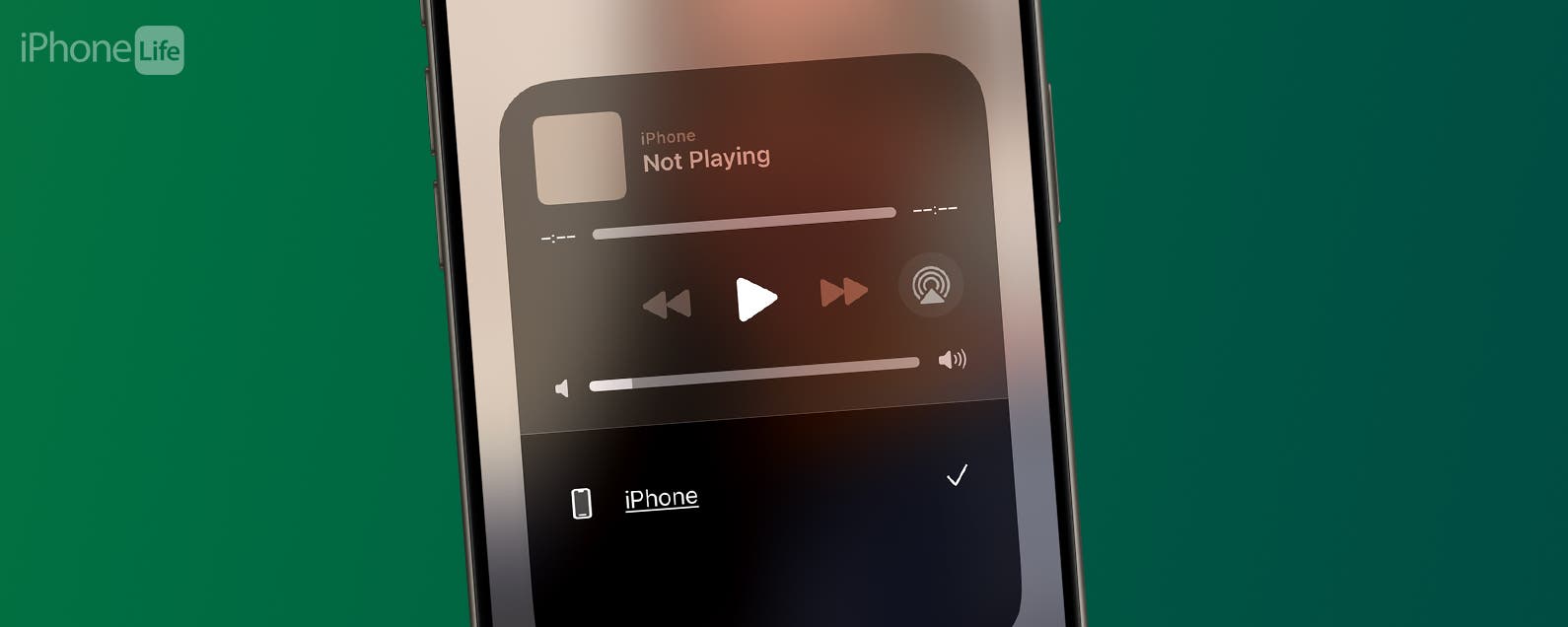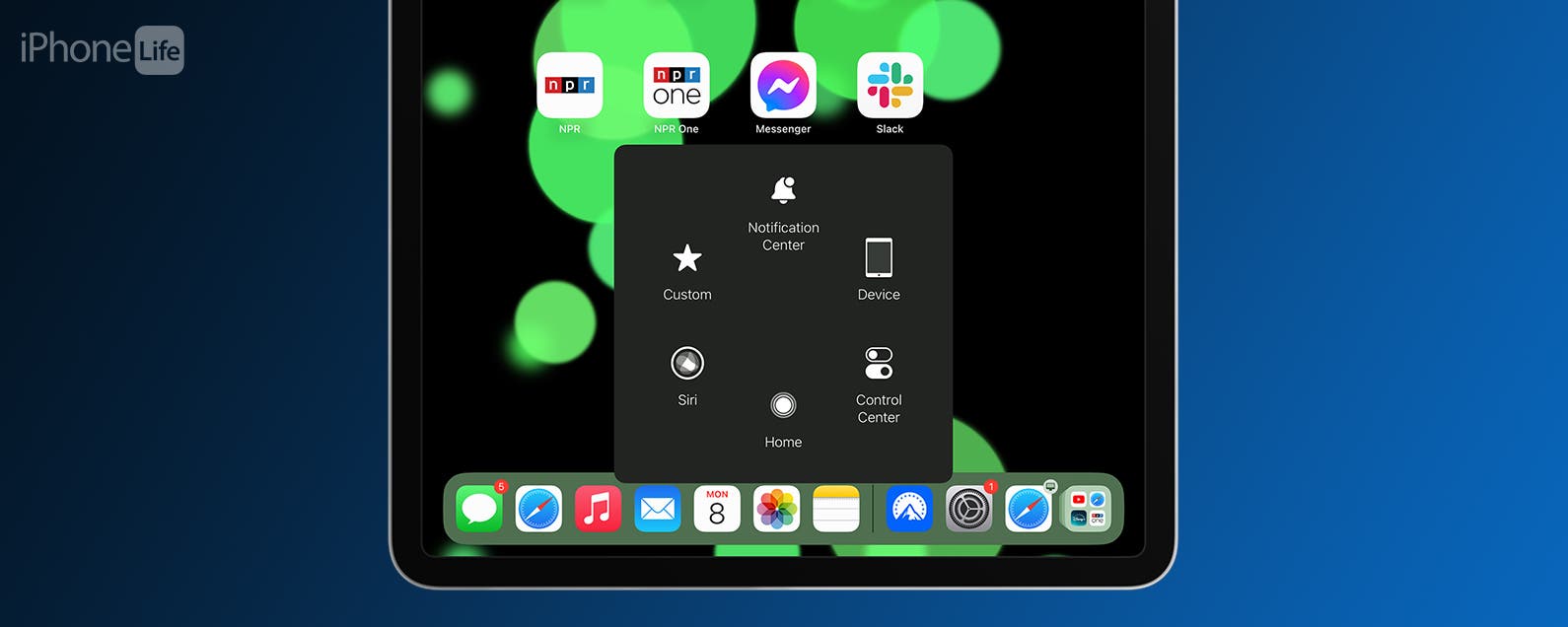Was Sie wissen sollten
- Sie können die Bildqualität auf Ihrem iPhone verringern, indem Sie die Shortcuts-App verwenden oder Apps von Drittanbietern verwenden, um die Bildgröße in KB/MB zu reduzieren.
- Die Größe von Fotos kann auch geändert werden, indem man sie freihändig zuschneidet oder voreingestellte iPhone-Seitenverhältnisse verwendet.
- Schließlich kann Ihre Nachrichten-App so eingestellt werden, dass die Größe der gesendeten Bilder reduziert wird.
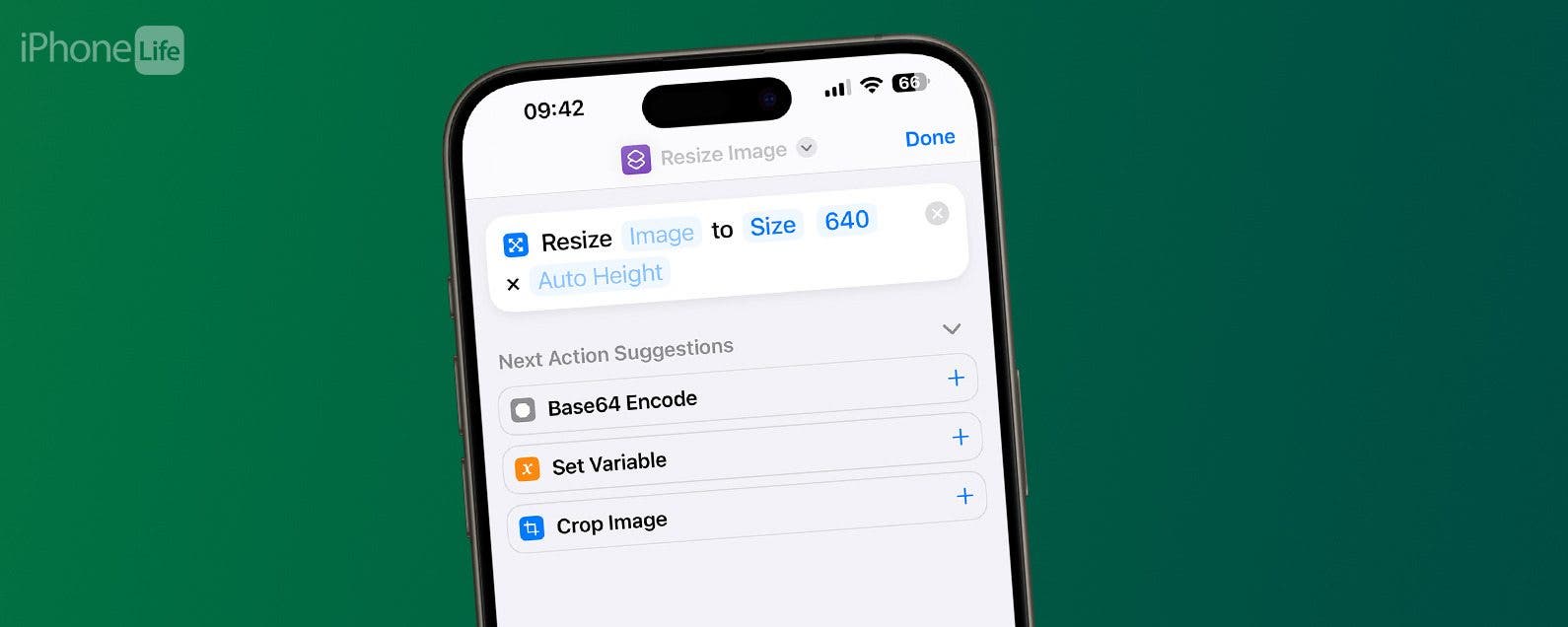
Erfahren Sie, wie Sie mit nativen Apps und Apps von Drittanbietern ein Bild auf Ihrem iPhone verkleinern oder vergrößern oder das Seitenverhältnis ändern. Wir zeigen Ihnen, wie Sie mit der Shortcuts-App die Größe von Fotos manuell ändern, mit der Fotos-App Fotos zuschneiden und mit den Nachrichten-App-Einstellungen automatisch Fotos mit geringerer Qualität senden.
Springen zu:
- So ändern Sie die Größe von Fotos auf dem iPhone mithilfe der Shortcuts-App
- So beschneiden Sie Fotos auf dem iPhone: Seitenverhältnisse und Freihand
- So verkleinern Sie die Bilddateigröße in der Nachrichten-App
- FAQ
So ändern Sie die Größe von Fotos auf dem iPhone mithilfe der Shortcuts-App
Obwohl die Shortcuts-App einschüchternd wirken kann, ist es wirklich einfach, eine benutzerdefinierte Verknüpfung zu erstellen, um die Größe Ihrer Fotos zu ändern. Besser noch: Die Verknüpfung kann zu Ihrem Freigabeblatt hinzugefügt werden, sodass Sie die Größe von Fotos direkt in Ihrer Foto-App ändern können. So verkleinern Sie Bilder auf dem iPhone:
- Öffne das Shortcuts-App.
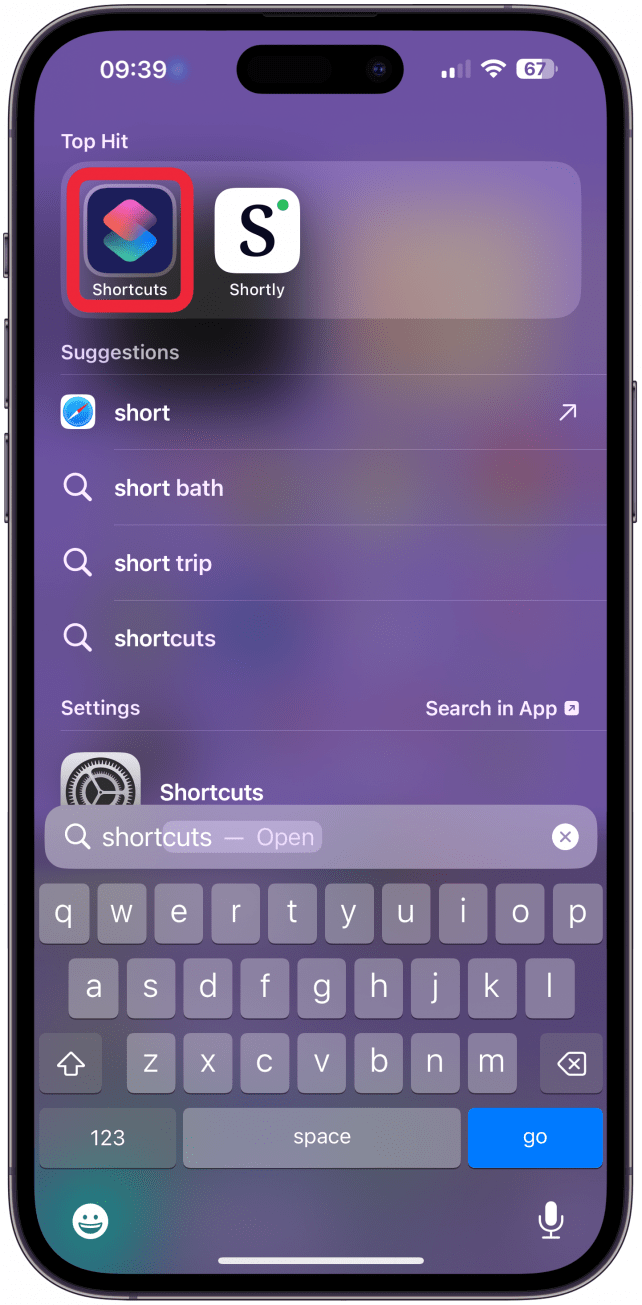
- Navigieren Sie zur Registerkarte „Verknüpfungen“, falls Sie noch nicht dort sind, und tippen Sie auf Plus-Symbol in der oberen rechten Ecke.
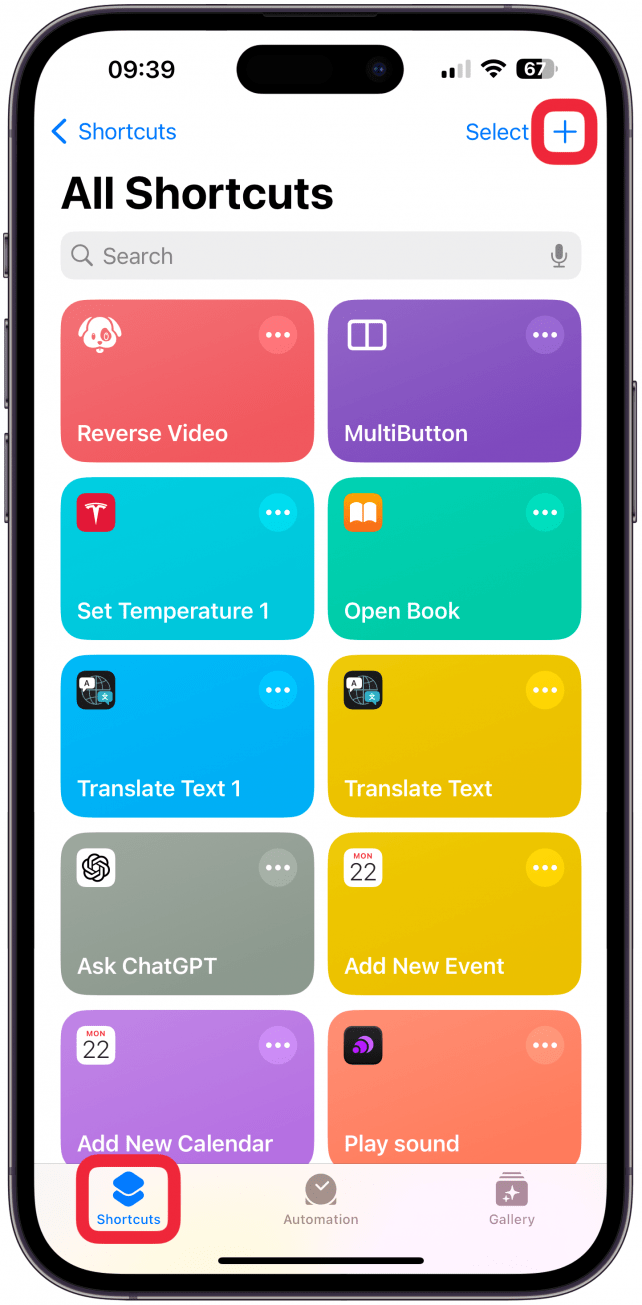
- Klopfen Aktion hinzufügen.
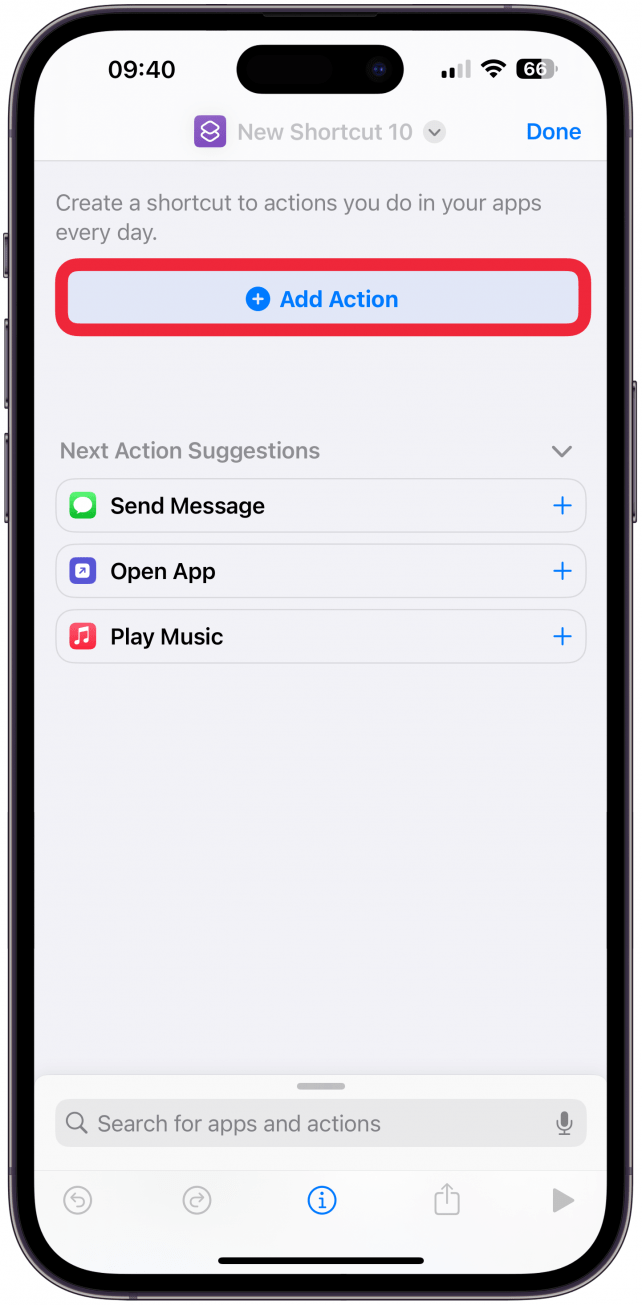
- Tippen Sie auf Suchregisterkarte oben und geben Sie „Größe ändern“ ein.
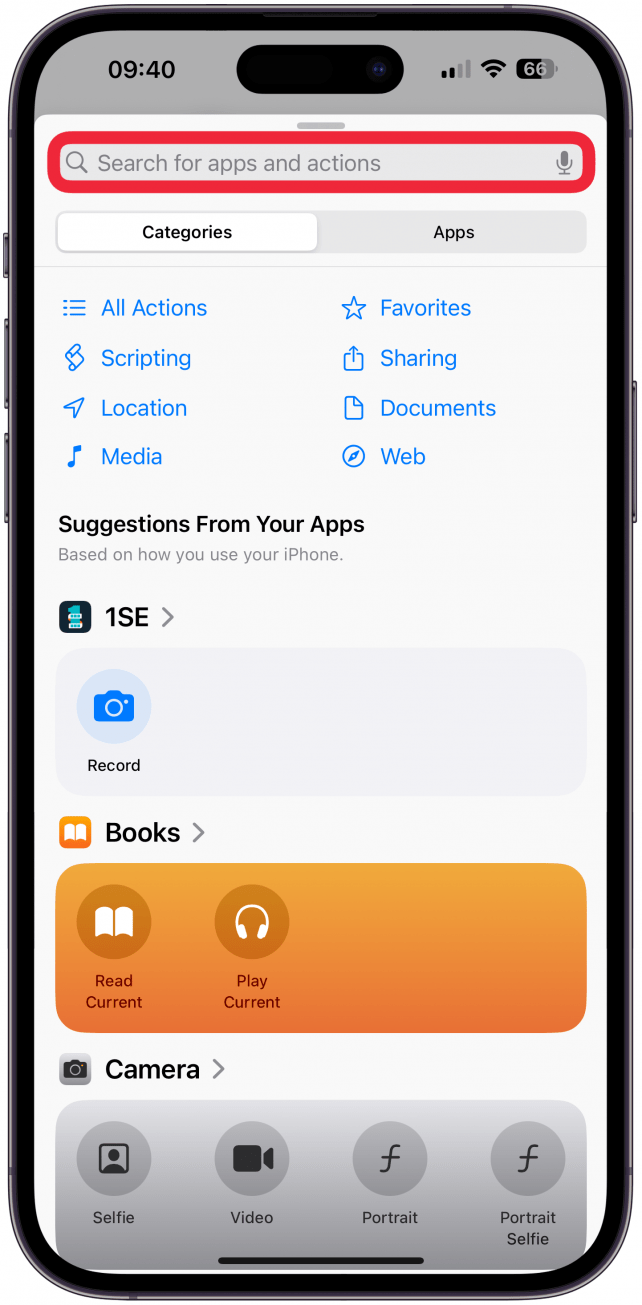
- Wählen Bildgröße anpassen.
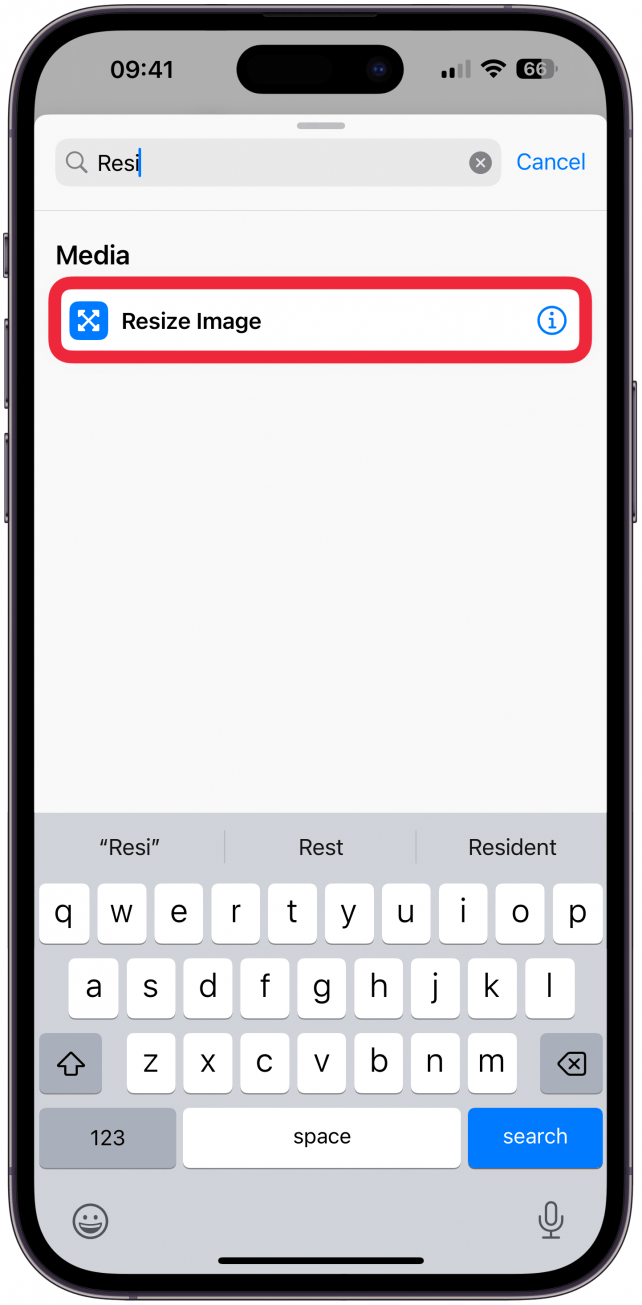
- Hier können Sie die Verknüpfung bei Bedarf anpassen. Ich empfehle, es zunächst so auszuprobieren und später darüber nachzudenken, es anzupassen. Tippen Sie anschließend auf Ich-Symbol am unteren Bildschirmrand.
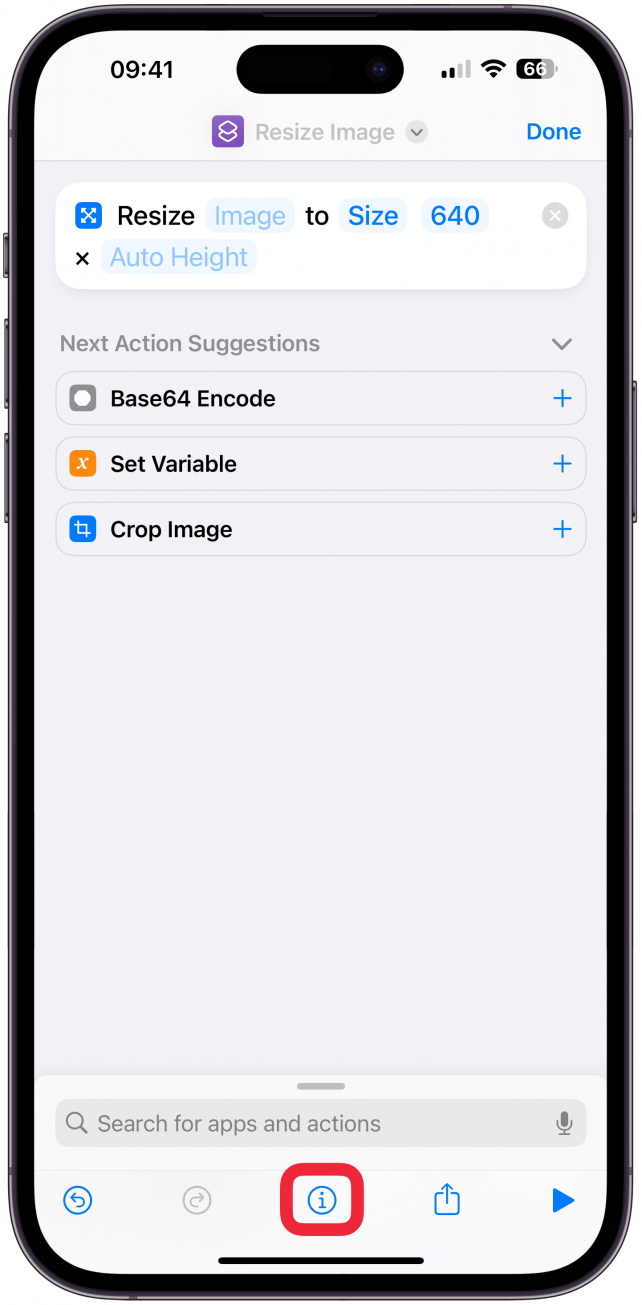
- Umschalten Im Freigabeblatt anzeigenund tippen Sie dann auf Erledigt. Klopfen Erledigt erneut, um die Verknüpfung zu speichern.
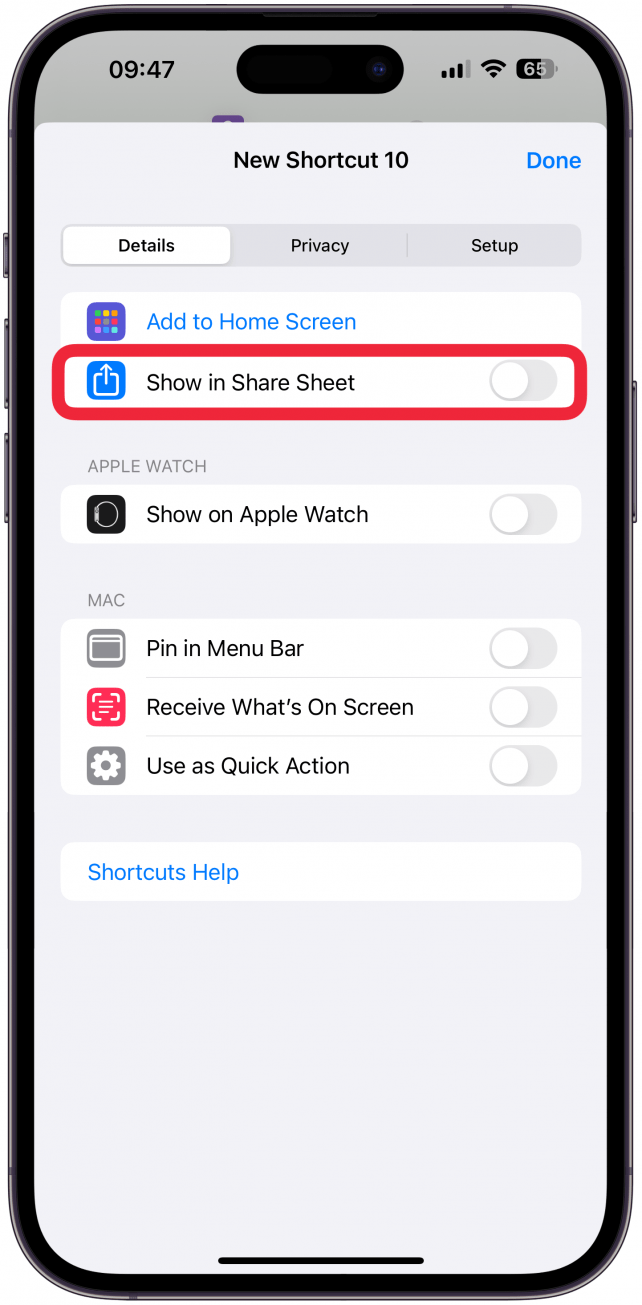
- Jetzt können Sie die Größenänderung eines Fotos testen, indem Sie zu einem Foto im navigieren Fotos-App und Öffnen eines Fotos, dessen Größe Sie ändern möchten. Tippen Sie auf die Symbol „Teilen“..
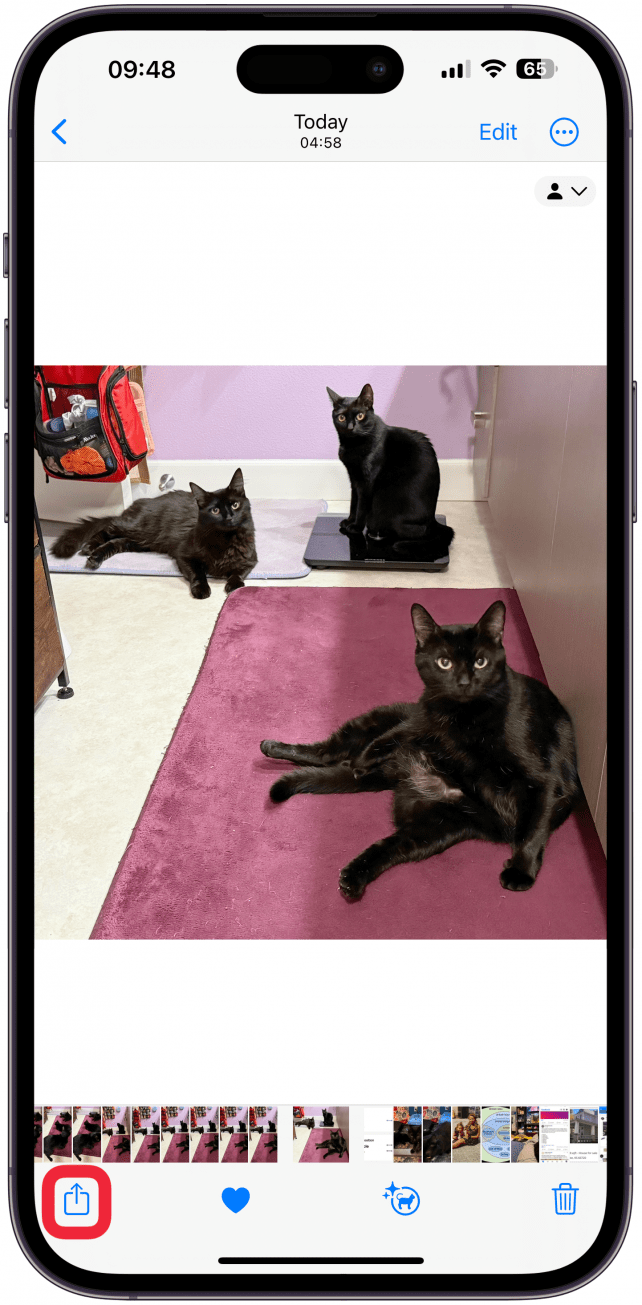
- Scrollen Sie nach unten und tippen Sie auf Bildgröße anpassen.
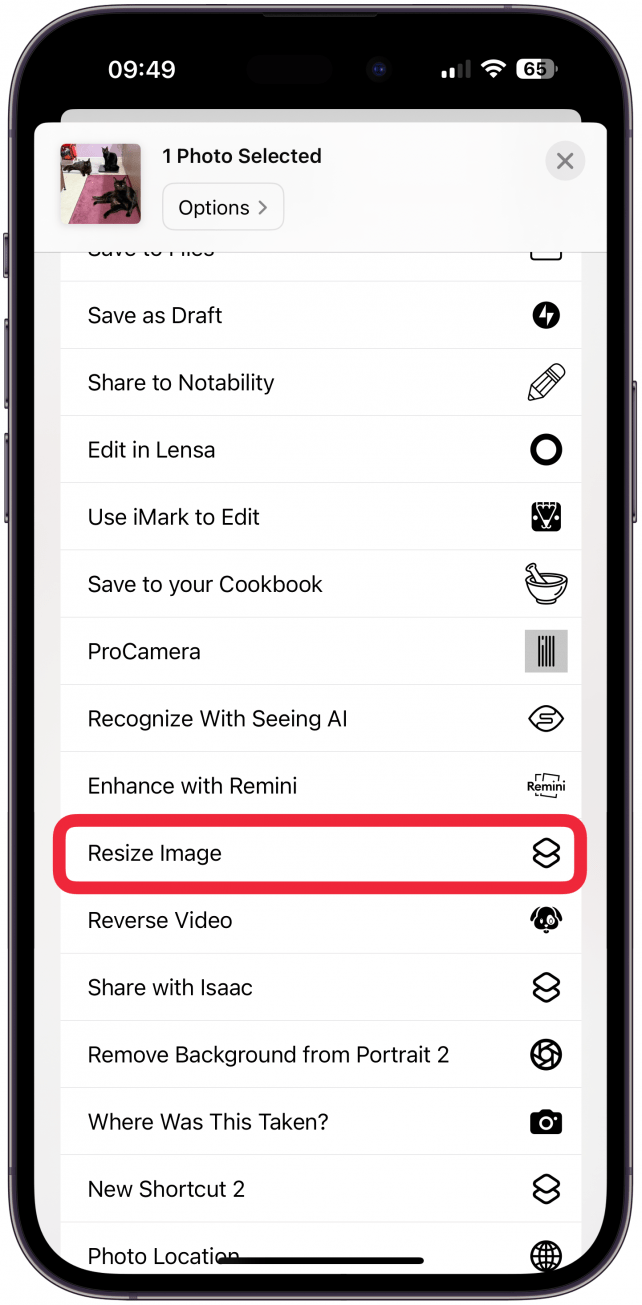
Das in der Größe geänderte Bild wird im Album „Zuletzt verwendete Fotos“ in der Fotos-App gespeichert. Sie können auf das i-Symbol tippen, um die neue Größe anzuzeigen. Unten sehen Sie das im Vergleich zum Original verkleinerte Bild.
Notiz
Wenn Sie die Verknüpfung in Schritt 6 anpassen möchten, können Sie zunächst auf 640 tippen und die Anzahl der Pixel entsprechend der gewünschten Breite Ihrer Bilder ändern. Die Bildhöhe wird automatisch angepasst, um das Seitenverhältnis beizubehalten. Wenn Sie auf „Größe“ tippen, können Sie „Prozentsatz“ auswählen und die Bildgröße basierend auf einem Prozentsatz statt einer Anzahl von Pixeln ändern. Sie können auch zusätzliche Schritte hinzufügen, z. B. Ihr Bild auf ein bestimmtes Seitenverhältnis zuschneiden, es automatisch in einem bestimmten Ordner speichern usw.
Mit der Shortcuts-App ist fast alles möglich! Um mehr über die Shortcuts-App und andere Tipps und Tricks für das iPhone zu erfahren, schauen Sie sich unseren kostenlosen Newsletter „Tipp des Tages“ an.
So beschneiden Sie Fotos auf dem iPhone: Seitenverhältnisse und Freihand
Eine weitere beliebte Möglichkeit, die Größe eines Bildes zu ändern, besteht darin, Ihr Foto in Ihrer Foto-App zuzuschneiden. Sofern Sie es nicht stark zuschneiden, wird die Gesamtgröße des Bildes nicht viel kleiner. Sie können es freihändig zuschneiden oder die voreingestellten Verhältnisse verwenden, einschließlich eines perfekten Quadrats. Wenn Sie zum Zuschneiden Ihrer Bilder Apps von Drittanbietern verwenden, z Rundes Foto (kostenlos), mit dem Fotos in eine runde Form zugeschnitten werden können, können Sie das zugeschnittene Bild auf eine bestimmte Größe in Pixel, Millimeter, Zentimeter oder Zoll exportieren. Als Nächstes erfahren Sie, wie Sie auf Ihrem iPhone PNG in JPEG oder HEIC in JPG konvertieren.
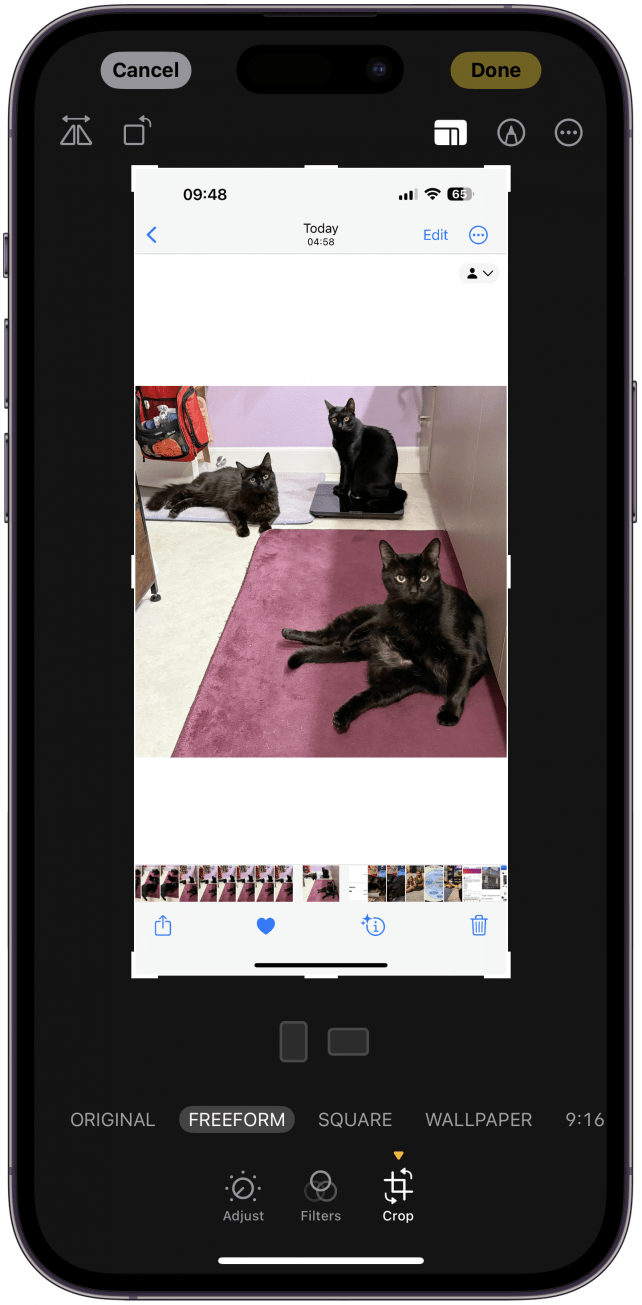
So verkleinern Sie die Bilddateigröße in der Nachrichten-App
In der Vergangenheit war es möglich, eine Größe für alle Bilder auszuwählen, die Sie über die Nachrichten- oder Mail-App teilten. Obwohl dies nicht mehr möglich ist, können Sie die Einstellungen Ihrer Nachrichten-App so ändern, dass automatisch kleinere Bilder gesendet werden. Beachten Sie, dass diese Bilder möglicherweise nicht gut genug sind, um sie in bestimmten Situationen auszudrucken oder zu verwenden. Daher möchten Sie möglicherweise nicht, dass dies automatisch geschieht. So verkleinern Sie ein Bild in Texten automatisch:
- Offen Einstellungen.
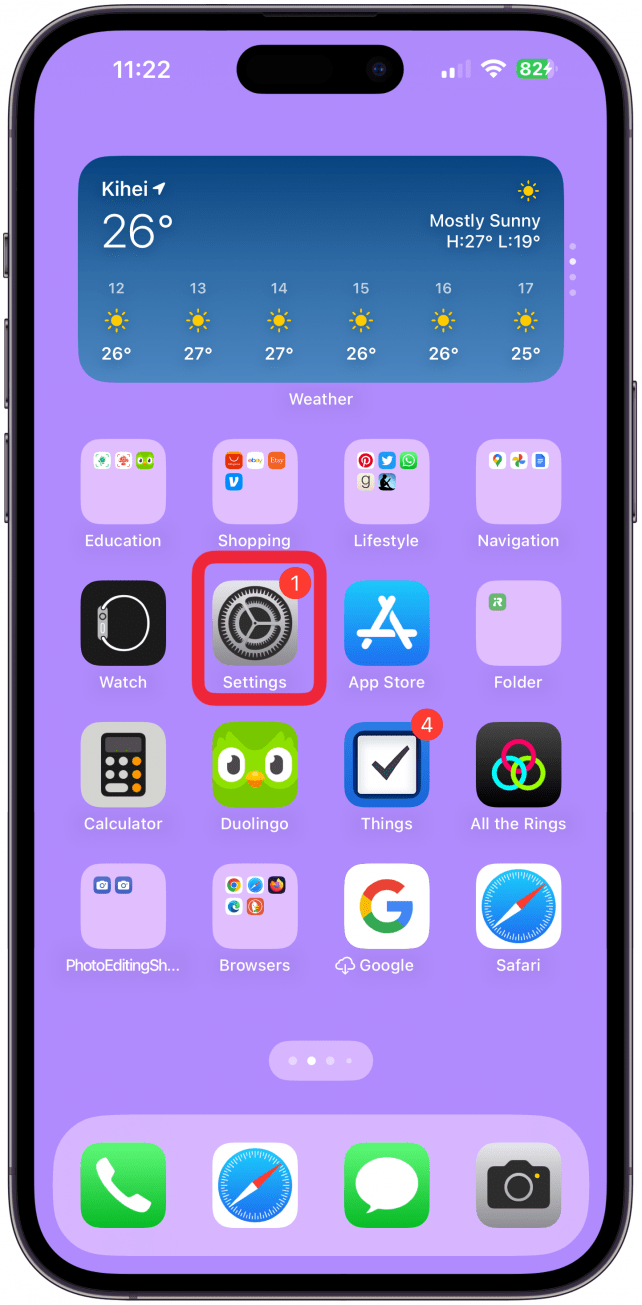
- Klopfen Mitteilungen.
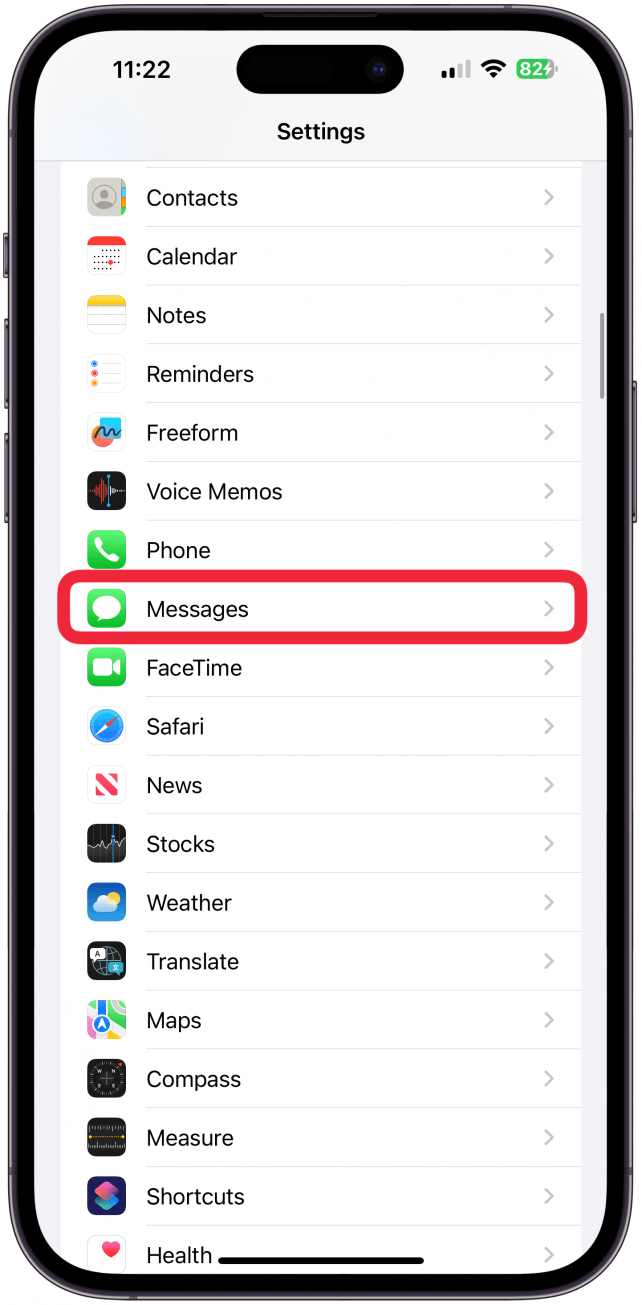
- Scrollen Sie ganz nach unten und schalten Sie ein Bildmodus mit niedriger Qualität.
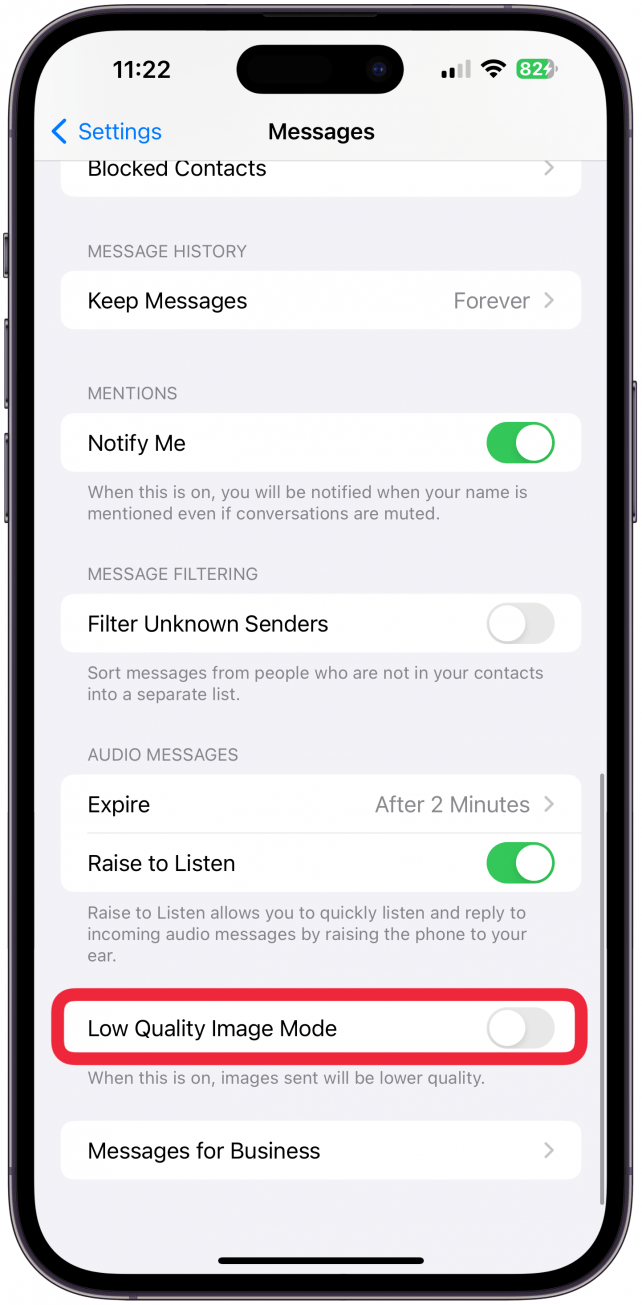
Jetzt wissen Sie, wie Sie die Dateigröße von Fotos auf iPhones beim Senden von Textnachrichten automatisch reduzieren können.
Ich habe Ihnen jetzt beigebracht, wie Sie die Auflösung eines Bildes auf Ihrem iPhone mithilfe der nativen Shortcuts-App, der Fotos-App und der Nachrichten-App ändern. Sie können auch Apps von Drittanbietern verwenden, z Canva (kostenlos)aber es gibt viele zur Auswahl, darunter KI-Apps, die sogar die Auflösung Ihres Fotos erhöhen können.
FAQ
- Wie bearbeite ich Bilder auf dem iPhone? Sie können Bilder auf Ihrem iPhone mit der nativen Fotos-App, aber auch mit Apps von Drittanbietern, einschließlich kostenlosen, bearbeiten.
- Wie wähle ich das Seitenverhältnis aus, bevor ich ein Foto aufnehme? Wenn Sie ein bevorzugtes Seitenverhältnis haben und nicht ständig alle Ihre Fotos bearbeiten möchten, können Sie das Seitenverhältnis auswählen, bevor Sie den Auslöser drücken, indem Sie im Fotomodus der Kamera-App nach oben wischen, auf den Kreis mit den Verhältnissen tippen und auswählen diejenige, in der Sie das Foto aufnehmen möchten.
- Wie platziere ich zwei Bilder nebeneinander auf dem iPhone? Sie können eine Collage mit zwei Bildern nebeneinander erstellen, indem Sie die Verknüpfung „Bilder kombinieren“ in der nativen Verknüpfungs-App des iPhones verwenden.